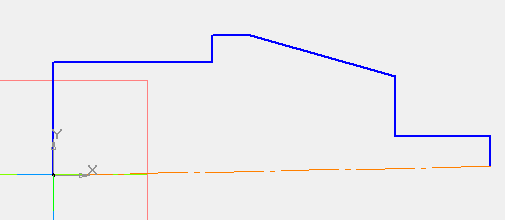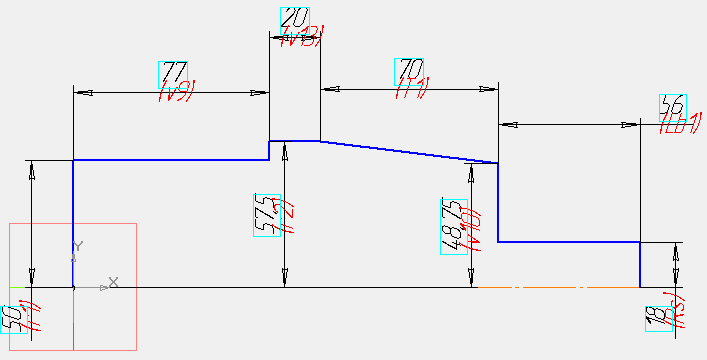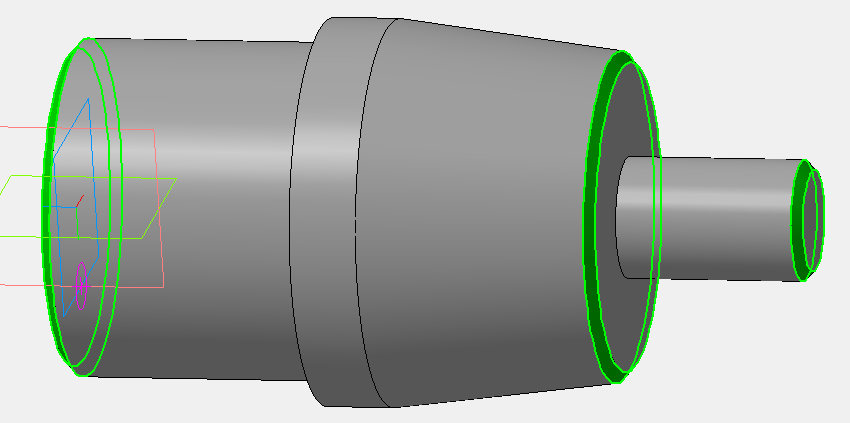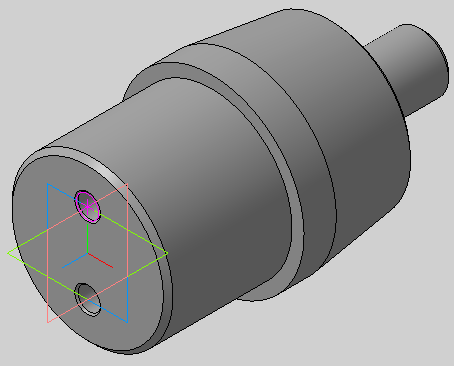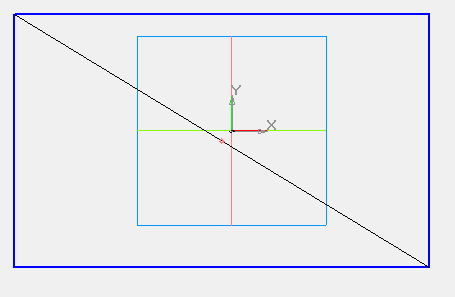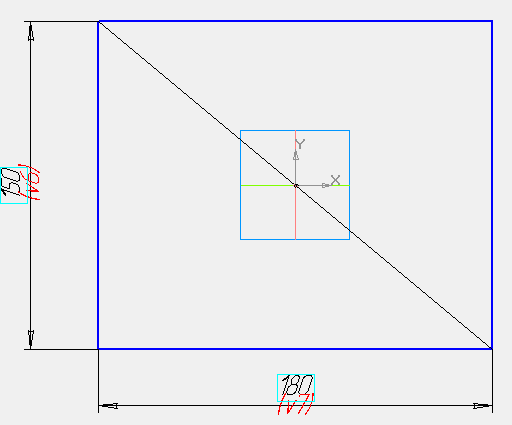- •Введение
- •1Лабораторная работа №1. Концевая шайба для торцового крепления деталей.
- •1.1Формирование 3-х мерного изображения.
- •1.1.1Рисование Эскиза.
- •1.2Рабочий чертеж торцовой шайбы.
- •1.2.1Вставка ассоциативного вида
- •1.2.2Разрез по шайбе
- •2Лабораторная работа №2. Ось ролика и кронштейн.
- •2.1Формирование 3-х мерного изображения оси ролика.
- •2.1.1Создание основания детали
- •2.1.2Добавление элементов к основанию.
- •2.2Формирование 3-х мерного изображения кронштейна.
- •2.2.1Создание основания детали
- •2.2.2Добавление элементов к основанию.
- •2.3Схема сопряжения Ось -Кронштейн.
- •3Лабораторная работа №3. Ролик и торцовые крышки.
- •3.1Трехмерное изображение ролика.
- •3.2Крышка торцовая глухая
- •3.3Крышка торцовая с манжетным уплотнением.
- •3.4Разрезы по ролику и крышкам.
- •4Лабораторная работа №4. Схема сборки ролика.
- •4.1Вставка элементов из библиотеки
- •4.2Вставка ассоциативных видов
- •4.3Редактирование сборочной схемы
- •Содержание
- •Приложение 1
- •Приложение 2
- •Приложение 3
- •Приложение 4
- •Приложение 5
- •Приложение 6
2Лабораторная работа №2. Ось ролика и кронштейн.
Задача лабораторной работы заключается в создании трехмерных изображений оси ролика и кронштейна, а также в создании на их основе схемы соединения кронштейна и оси ролика.
Перед началом черчения оси ролика выпишите исходные данные согласно Приложениям 1 и 2. По Приложению 1 задаются: диаметр под подшипник и размеры резьбовой части оси, а также основные параметры кронштейна. По Приложению 2 определяются остальные размеры оси и кронштейна.
2.1Формирование 3-х мерного изображения оси ролика.
Создайте новую деталь. Сохраните ее под именем «Ось ролика **.m3d» (вместо «**» вставьте свой вариант). При сохранении укажите авторство работы.
2.1.1Создание основания детали
Установите ориентацию осей координат как Изометрия XYZ.
В Дереве модели (Рис. 2) выберите Плоскость ZY, пиктограмма плоскости будет выделена цветом, и нажмите кнопку Эскиз .
Рис. 13 |
Рис. 14 |
На Панели переключения нажмите
кнопку Геометрия
и выберите команду Непрерывный ввод
объектов
![]() .
В режиме линии из центра координат
нарисуйте замкнутую фигуру из девяти
отрезков как показано на Рис. 13.
.
В режиме линии из центра координат
нарисуйте замкнутую фигуру из девяти
отрезков как показано на Рис. 13.
Наложите связь Горизонтальность
![]() из панели Параметризация
на последний отрезок (если это необходимо)
Рис. 13.
из панели Параметризация
на последний отрезок (если это необходимо)
Рис. 13.
Проставьте размеры (Рис. 14) с помощью
кнопки Линейный размер
![]() на инструментальной панели Размеры
.
При этом используйте переключатели
Вертикальный
на инструментальной панели Размеры
.
При этом используйте переключатели
Вертикальный
![]() и Горизонтальный
и Горизонтальный
![]() находящиеся на Панели специального
управления.
находящиеся на Панели специального
управления.
В диалоговом окне Установить значение размера в поле Переменная укажите имена исходных данных (T1 и r2; здесь r2 = d2 / 2).
Для определения меньшего радиуса конусной части в поле Выражение введите: r2 - T1 / 8.
Закройте эскиз, нажав кнопку Эскиз .
Выполните команду Операция вращения
![]() на панели Редактирование детали
на панели Редактирование детали
![]() и, следуя подсказкам статусной строки,
создайте Основание детали.
и, следуя подсказкам статусной строки,
создайте Основание детали.
Рис. 15 |
Рис. 16 |
2.1.2Добавление элементов к основанию.
Указанием мыши выберите торцевую
поверхность оси и вызовите команду
Отверстие
![]() .
.
Из списка
![]() выберите «Отверстие 04» и измените
его параметры (D, H,
d) в соответствии со своим
заданием. Измените координату Y
точки вставки
выберите «Отверстие 04» и измените
его параметры (D, H,
d) в соответствии со своим
заданием. Измените координату Y
точки вставки
![]() в соответствии с заданием по концевой
шайбе и нажмите кнопку Создать объект
.
в соответствии с заданием по концевой
шайбе и нажмите кнопку Создать объект
.
Создайте Зеркальный массив
![]() выбрав в Дереве модели Плоскость
ZX и Отверстие:1.
Нажмите кнопку Создать объект
выбрав в Дереве модели Плоскость
ZX и Отверстие:1.
Нажмите кнопку Создать объект
![]() .
.
Вырежьте три Фаски
![]() на ребрах детали (Рис. 15). Длину фаски
можно определить как 10% от диаметра
резьбовой части округленные в большую
сторону до целого.
на ребрах детали (Рис. 15). Длину фаски
можно определить как 10% от диаметра
резьбовой части округленные в большую
сторону до целого.
Нажмите кнопку Сохранить на панели Стандартная.
2.2Формирование 3-х мерного изображения кронштейна.
Создайте новую деталь. Сохраните ее под именем «Кронштейн **.m3d» (вместо «**» вставьте свой вариант). При сохранении укажите авторство работы.
2.2.1Создание основания детали
Установите ориентацию осей координат как Изометрия XYZ.
В Дереве модели (Рис. 2) выберите Плоскость XY и нажмите кнопку Эскиз .
Изобразите Прямоугольник
![]() , диагональный Отрезок
, диагональный Отрезок
![]() и Точку
и Точку
![]() с привязкой Середина
с привязкой Середина
![]() ,
как показано на Рис. 17.
,
как показано на Рис. 17.
Нажмите кнопку Параметризация
на Панели переключения и кнопку
Объединить точки
на Расширенной панели команд
параметризации точек
![]() .
Укажите начало координат эскиза и точку
в центре прямоугольника. Укажите размеры
вертикальной полки кронштейна согласно
заданию Рис. 18.
.
Укажите начало координат эскиза и точку
в центре прямоугольника. Укажите размеры
вертикальной полки кронштейна согласно
заданию Рис. 18.
Закройте эскиз, нажав кнопку Эскиз .
Рис. 17 |
Рис. 18 |
Выберите в Дереве моделей Эскиз:1 и вызовите команду Выдавливание . Выполните выдавливание в прямом направлении на расстояние T1 согласно заданию.